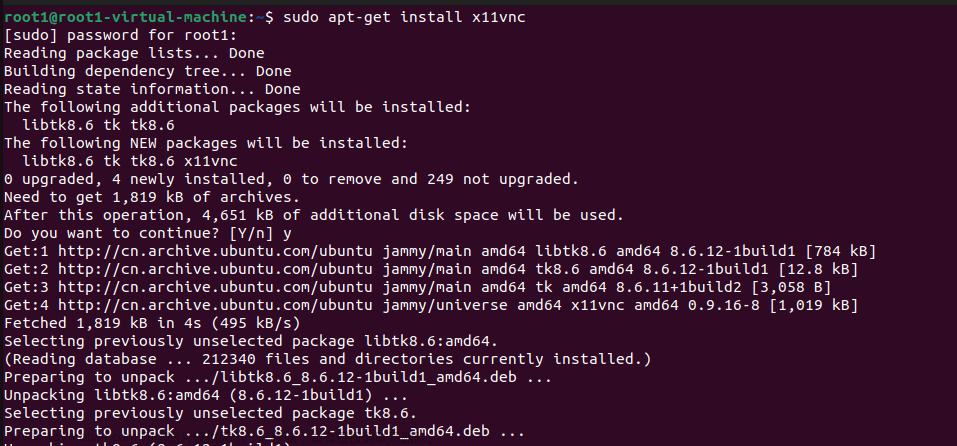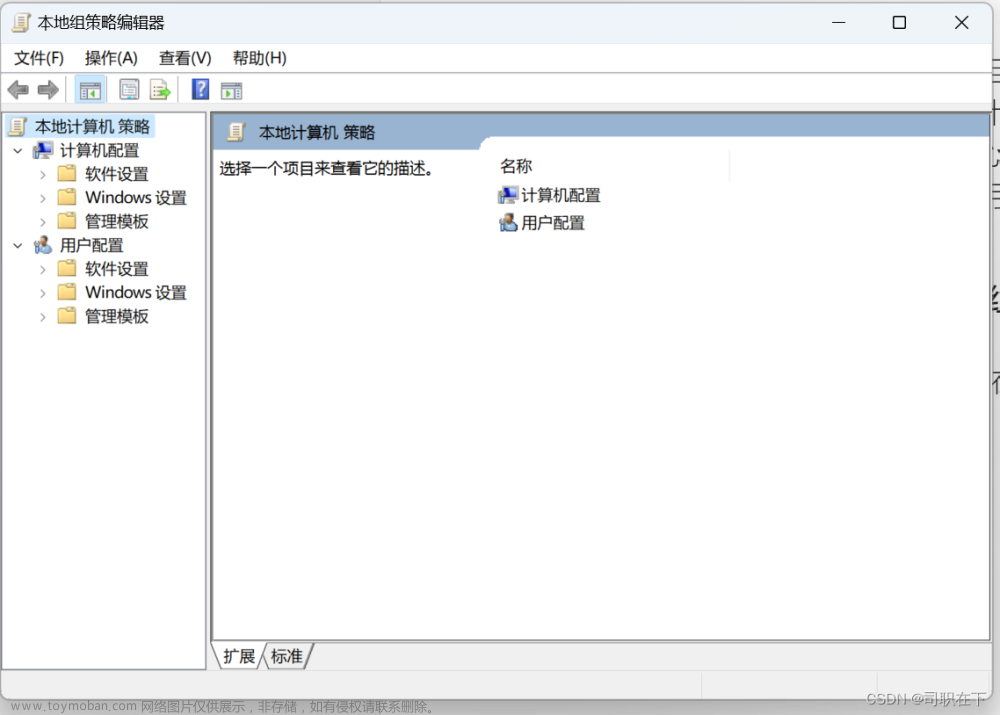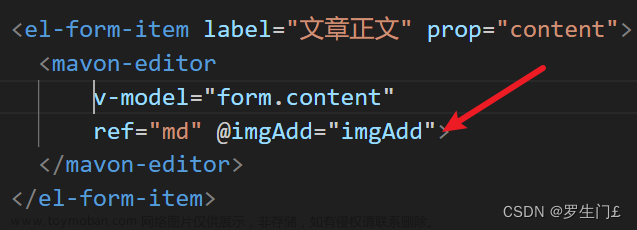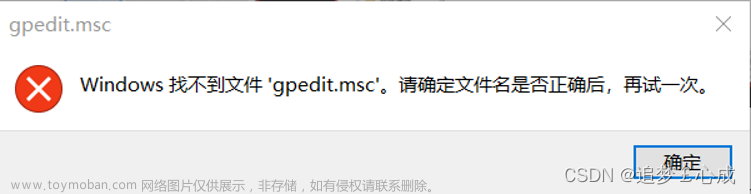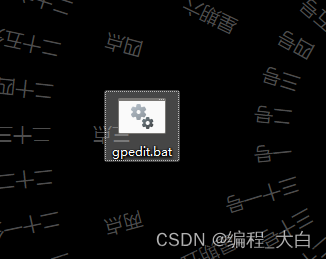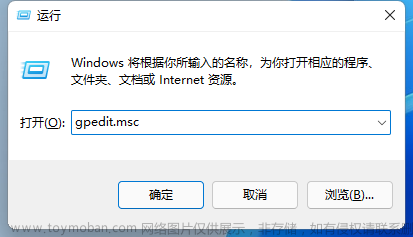1.下载安装Android Studio
下载地址官方地址:Android Studio 下载文件归档 | Android 开发者 | Android Developers
安装Android SDK和Google USB Driver即可,后者主要是为了后期使用USB设置的,如果不需要可以不点。
2.下载uni-app提供的Android离线SDK
下载地址:Android 离线SDK - 正式版 | uni小程序SDK

注意:Android离线SDK的版本一定注意和HBuilder X的版本匹配,版本如果不匹配会报错。
将下载下来的离线SDK进行解压,解压后能够看到HBuilder-Integrate-AS这个文件夹。下面就是围绕这个文件夹展开工作。
下面是解压后的文件夹目录,圈住的就是我们要用到的文件夹。

3.配置AppKey及申请Android平台签名证书
3.1.0版本开始需要申请AppKey,申请步骤参考下面链接
申请 | uni小程序SDK
Android平台签名证书生成链接:
https://ask.dcloud.net.cn/article/35777
4.将解压后的HBuilder-Integrate-AS导入Android Studio

5.修改HBuilder-Integrate-AS里面的配置信息
(1)找到下面目录,删除里面的项目
Android-SDK@3.8.12.81924_20230817->HBuilder-Integrate-AS->simpleDemo->src->main->assets->apps

(2)在BHuilder X里面生成自己的本地资源包
选择菜单栏上的发行->原生App-本地打包->生成本地App打包资源。

看到下面圈住的部分导出成功,路径为...,这就是我们需要使用并替换到Android Studio文件夹下面的项目。

(3)打开资源包生成的地方,复制内容

(4)将其粘贴到
Android-SDK@3.8.12.81924_20230817->HBuilder-Integrate-AS->simpleDemo->src->main->assets->apps下面。
下面是已经删除掉原来的文件夹,替换成了自己的资源文件夹。

刷新Studio里面的目录结构,会发现apps下面的发生了变化,成了自己的放进去的资源文件夹名。

(5)找到dcloud_control.xml文件,修改appid
Android-SDK@3.8.12.81924_20230817->HBuilder-Integrate-AS->simpleDemo->src->main->assets->data->dcloud_control.xml,修改里面的appid。

注意:必须保证dcloud_control.xml里面的appid和
Android-SDK@3.8.12.81924_20230817->HBuilder-Integrate-AS->simpleDemo->src->main->assets->apps->__UNI__EE9C18E->www->manifest.json里面的id一致。

(6)找到simpleDemo->src文件夹下面的AndroidManifest.xml,修改里面的包名和appkey。 下图是修改包名:

该包名在开发者中心获取。

下图是修改appkey。

Appkey也是从开发者中心查看。

注意:这里只修改value值,name值不需要修改。
(7)找到simpleDemo文件夹下面的build.gradle,修改里面的defaultConfig和signingConfigs的配置信息。
·修改defaultConfig里面的applicationId,它的值是开发中心里面的包名。


·修改signingConfigs里面的config信息

注意把在第三步生成的平台签名证书文件放到该文件夹下面。
(8)uniapp生成的本地文件一般不需要修改
6.打包本地apk
点击菜单上的Build->Build Bundle(s) / APK(s)->Build APK,等待打包,然后右下角会提示打包成功,点击 Locate 会打开apk所在文件夹,到此apk打包成功。

点击下方的local就能找到apk的位置。

下方就是打包的apk文件。

在这里可以切换debug和relase形式的apk,如果需要切换点击Build->Select Build Variant来进行切换,切换完成后继续正常打包即可。

 文章来源:https://www.toymoban.com/news/detail-762965.html
文章来源:https://www.toymoban.com/news/detail-762965.html
文章来源地址https://www.toymoban.com/news/detail-762965.html
到了这里,关于uni-app使用HBuilder X编辑器本地打包apk步骤说明的文章就介绍完了。如果您还想了解更多内容,请在右上角搜索TOY模板网以前的文章或继续浏览下面的相关文章,希望大家以后多多支持TOY模板网!